上一篇文章讲的是:去除Win7登录界面Logo信息的方法;本篇主题是:windows 7操作系统和Ubuntu13.04互通方法(win7下用vbox安装Ubuntu)
Windows 7操作系统和Ubuntu13.04互通方法(win7下用vbox安装Ubuntu) :
先是VirtualBox设置
采用的是Bridge+host方式
第一种:NAT方式
网络设置:虚拟机自动获取IP地址,可能是10.0.2.0/24这个网段,有可能没有网关10.0.2.2,如果没有需要自行补充上(DNS可能是10.0.2.3)
优点:
最傻瓜,IP通讯都是VirtualBox(或者VMware)的虚拟网卡来处理的,隐藏了技术细节,在尝试其他方式都不能上网的情况下,推荐使用这种方式。
缺点:
宿主机不能访问到虚拟机(如通过10.0.2.2不能访问到10.0.2.0/24网络)
第二种:Bridge方式
网络设置:虚拟机IP地址和宿主机方式一样,如果宿主机需要手工配置(如192.168.1.102),那么虚拟机也一样需要手工配置,并且网段也要一样(如192.168.1.103),网关和DNS也需要一样
优点:
配置IP地址稍显复杂,可以看作一个新的电脑加入网络,如办公室来了一个新同事
缺点:
基本没有,可能会浪费一个内网IP,但通常情况内网IP有的是,如192.168.1.x
第三种:Host方式
网络设置:虚拟机自动获取IP地址,可能是192.168.56.0/24这个网段,对应宿主机的IP是192.168.56.1,如果宿主机不打开Internet连接共享,虚拟机是上不了网的
Host和NAT的区别:前者是虚拟网卡(192.168.56.1)实现NAT的功能,如果对技术有兴趣很容易看出来
优点:
宿主机可以和虚拟机通信,比如在虚拟机在建立了某些测试应用,可以通过宿主机端来测试
缺点:
虚拟机一般都不能上网,可以看作为一个内部的应用系统
注意:host方式,如果不打开Internet连接共享,是不能上网的。
设置共享:

然后点击属性,里面设置共享
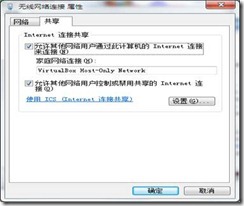
然后会提示ip会由192.168.56.1改成192.168.137.1
然后修改/etc/network/interfaces
vim /etc/network/interfaces
# The loopback network interface(配置环回口)
auto lo # 开机自动激lo接口
iface lo inet loopback # 配置lo接口为环回口
# The primary network interface (配置主网络接口)
auto eth0 #开机自动激活eth0接口,第一块网卡,Bridge
iface eth0 inet dhcp #配置eth0接口为动态设置IP地址
auto eth1 #开机自动激活eth0接口,第一块网卡,Host
iface eth1 inet static #配置eth0接口为静态设置IP地址
address 192.168.137.10 #跟VirtualBox Host-only Network同IP段
netmask 255.255.255.0
gateway 192.168.137.1 #VirtualBox Host-only Network IP地址
最后说一句:通过Chinastor以上介绍的步骤,就可以完成互通咯!
声明: 此文观点不代表本站立场;转载须要保留原文链接;版权疑问请联系我们。










